台式电脑不能开机怎么办?

2024-09-03 01:35:14
引起电脑打不开的情况有很多,以下是一般大家常见的问题、排错思路及解决方法,仅供参考。
一、按开机键没有反应。1、主板跳线安插错误,出现此类问题,应先检查主板跳线处接口是否安插正确,如果实在拿不准就全部拔掉,用金属物短接“Power”的两根针脚,如果能够正常开机,那么首先排除的就是核心硬件的问题。2、电源开关未开/电源故障,其次,如果在主板跳线安装检查无误,且机箱开关按键无故障的情况下,则应检查电源输入处的开关是否打开,如果排插、PC电源保持开启,且跳线和开关完全无误的情况下仍不能开机,那么即可初步判定是电源的损坏或故障。在没有其它电源可替换的情况下,此时我们应该拔掉电源所有输出插头,保持输入供电后短接绿色以及黑色线,尝试打开开关查看电源风扇是否转动且运行,如果不能,就可以判定PC电源损坏了。3、机箱开机按键故障,机箱的按键故障很少见但也应当排除。此类问题比较好排查,当成功短接“POWERSW”针脚并且能够正常开机;且开机跳线安插正确的情况下,仍然无法开机的,那么就请查看机箱开机按键是否有故障,比较简单的方法是将“RESETSW”跳线安插到“POWERSW”针脚中,如果能够正常开机即可判定机箱开机按键故障。
二、开机后无限重启点不亮。电脑开机后无法点亮显示器,并且无限重启的情况一般出现在使用过几年的老主机中,但在新电脑首次开机时也会出现此类问题,此时要对核心硬件进行系统化的排查了,具体问题有以下三点:1、CPU过热,CPU使用年限较长后,CPU上盖和散热器之间的导热硅脂已经烤干,将会严重影响散热效率,重则导致主机无限重启无法开机,此时应清理CPU散热器以及机箱内部灰尘,补加硅脂后再次尝试开机,平稳运行一段时间看看。2、核心硬件故障,这类问题就比较麻烦和严重了,一般是CPU、主板或是显卡等核心硬件出现故障,烧毁后无法正常开机,此时需要不断随之替换相关硬件直到成功开机为止,,哪个核心硬件替换后能够开机就是哪个部分的问题,在保修期内还是尽量找售后来解决此类问题。3、电源供电不足,此类问题一般出现在新机的首次开机中,当整机的效率需求大于PC电源的额定功率甚至更高时,那么整机将会出现供电不足的情况,全机的风扇转1、2秒钟就会全部停掉,再按开机键将会重复这一现象,此时需要更换更大额定功率的电源产品,并检查原先的电源是否存在虚标现象;相对于故障类问题,电源供电不足的问题还是比较好解决的。
三、开机后主机报警。1、内存问题,目前来看,开机后主板报警大多是内存的问题,如果是老旧平台那么就要拔掉内存,用橡皮轻轻擦拭金手指后,再清理主板内存槽;清理完毕后再将内存重新插入尝试开机,如果仍然报警,那么就拿掉主板BIOS纽扣电池,,接触金属物放电后重新安插到主板中在此尝试开机。2、BIOS设置错乱,有时,主板BIOS或是系统的崩溃会造成非正常关机后,,再开机时的报警,这时仍然是那一招好使——“扣电池”。如果扣掉电池再放电插入后仍然报警,那么就按照上文的“内存问题”去解决吧。3、显卡等硬件问题,当显卡没有插紧时,主板将会发出“一长两短”的报警声,此时要检查显卡的PCIE插槽是否正确插入;确保正确插入后仍然报警无法开机,这时如果你的CPU是带集显的,就请完全拆掉独立显卡,使用主板的画面输出源接上显示器尝试开机,如果能够正常开机进入Windows页面,那么就能够初步判定是显卡的故障了。
四、开机后无法进系统。1、硬盘设置错误,很多用户现在组装新机都会采用SSD机械硬盘的搭配,这也能够兼顾速度以及容量的双重需求,但新机组装完毕或更换、添加新的硬盘后,会发现开机后直接进了BIOS却并没有进入到Windows操作界面。这是个非常常见的问题,这时需要先进入主板BIOS中,将硬盘启动项第一列顺序优先选择SSD固态硬盘,这样就能够先读SSD里的系统了。2、BIOS设置不正确/错乱,很多玩家都会在主板BIOS中调整CPU以及内存的频率,以及电压等等参数,当用户操作错误后,主机却并不能进入Windows操作界面,此时有的机器无法点亮,机箱内部风扇满载的速度一直转,此时就要重置BIOS了;还有些主机是又进入到BIOS中,在选择了启动盘后仍然重启回归到BIOS界面。简单的结局方法就是在BIOS中恢复默认设置,可能因为多方的原因导致超频失败。3、系统引导丢失,第三种不能进入Windows界面却能够进入BIOS的情况就是SSD/硬盘崩溃,一旦系统盘出现故障,系统将无法找到启动项,最终将会永远回归到BIOS界面中,此时就要检测你的硬盘是否出现问题,更换后能否进入到操作界面中。

2024-09-03 04:54:23
步骤:
一,选择使用最后一次正确的配置启动 Windows。
二,若无法启动windows,还请修复系统:
1) 使用系统恢复选项恢复计算机
① 请重新启动您的计算机:
l 如果您的计算机安装了一个操作系统,则在计算机重新启动时立即按住F8键。您需要在出现 Windows 徽标之前,请按f8 键。假果此过程中出现 Windows 徽标,您将需要重试关闭系统,然后重新启动您的计算机。
l 如果您的计算机有多个操作系统,请使用方向键选择需要回复的操作系统,然后按下并按住F8键
② 随即会出现高级启动项的选择界面,在高级启动选项屏幕上,使用方向键选择“修复您的计算机“, 然后按enter 键
③ 选择一种键盘布局,然后单击下一步
④ 在系统恢复选项菜单上,单击“启动修复”。
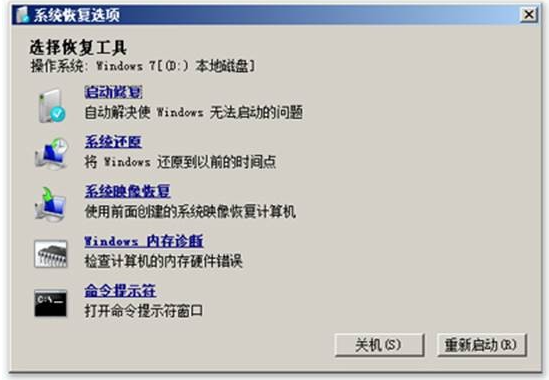
2) 使用 Windows 安装光盘启动修复:
① 装入将 Windows 7 安装光盘或系统修复光盘,重新启动您的计算机
② 如果出现提示”按任意键”,然后按照提示按任意键继续。
③ 在Windows安装页面上,找到左下方的“修复计算机”
④ 在出现的系统恢复选项中,点击“启动修复”
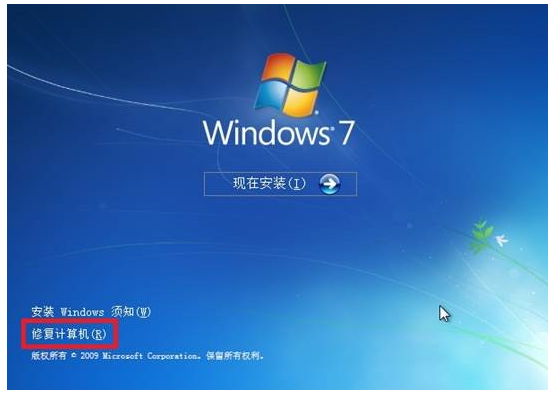
三, 若以上仍无效请尝试恢复系统。

2024-09-03 01:06:09

2024-09-03 08:31:32
开机如无报警声,无电脑启动自检现象。一般都和主板、CPU、COMS设置错误和电源有关。
解决方法:建议在断电的情况下清除COMS,恢复COMS的默认设置。
2.电源开关故障
解决方法:开机后拔掉与主板PW_ON接口相连的面板开关,直接用小螺丝刀短接跳线,观察主机是否还出现4秒关机故障。如果故障消失,就可以断定开关电路存在问题。
3.内存有故障
解决方法:可以先拔下内存再开机,如果主机内存报警,说明CPU和主机基本正常。再试着清除CMOS设置后看故障能否解决,如果故障排除说明故障原因是由于CMOS中内存参数设置错误 造成的;如果还不行,我们就需要使用替换法,一般都可以排除内存故障。
4.显卡相关电路有故障造成显示器无显示
解决方法:如果显卡与主机通讯正常,但显卡的DAC电路出现故障,造成显卡的输出信号无法正常传送到显示器,虽然主机有正常启动时嘀的一声,但显示器无图像显示。检查显示器也正常,信号连接也正常,接口插针也无氧化接触不良的现象,最后只能通过替换法最终确定显卡的故障。需要更换显卡。
5.CPU辅助供电接口没有接,造成CPU不能完成初始化,而使主机不能启动
解决方法:因为提供给CPU的供电电流不足,造成CPU不能完成初始化而表现为主机没有自举启动过程。更换合适的电源。
6.硬盘,光驱性能部分损坏,造成电源部分不完全短路而使主机主板供电不足,造成主机不能启动
解决方法:检查硬盘,光驱是否正常,若不正常及时更换。

2024-09-03 08:17:41
1、开机后,风扇转动,有滴的自检声,但是突然就没电了,70%可能是电源线坏了。
电脑开机正常,开机过程中显示器突然不显示,主机在运行着。首先看看是不是电脑开机前,插着其他方便外接设备,比如优盘、数码相机,建议拔下来他们,开机正常进入系统后再插上。实际上 这是属于硬件冲突的一个小问题,不经常出现
能通过自检,即听到清脆的“嘀”一声,而后出现蓝屏等情况无法登录windows。这种情况一般是由于系统损坏、驱动或硬件冲突、病毒等造成的,解决起来比较简单,可以先易后难:1、启动过程中,选择“最后一次正确的配置启动”。若不能解决继续下一步;2、启动过程中,注意按“F8”键进入安全模式,在此模式下通过导入备份过的注册表、杀毒、查看硬件设备管理器来卸载重新安装带“!”的设备驱动。3、值得一提的是,键盘故障或没有插好也会引起蓝屏,并出现“Keyboard error or no keaboard present",若键盘和主板插接口没问题的话,则清洁键盘连接口并重新插紧就能解决。4、开机正常而无显示,检查显示器电源线、开关、数据线是否正确无误,也有可能是显示器损坏或者显卡出现问题(例如有灰尘),这些都可以通过观察主机情况、启动声音等很容易排查。5、重新安装系统。
6、如果重新安装系统后仍然有开机蓝屏或者运行过程中蓝屏,那极有可能是你电脑需要清理灰尘了;打开机箱用吹风机把机箱灰尘先吹下,接下来拔下内存条、显卡,用橡皮擦下金手指,同时清理下插槽,并且要把风扇上的灰尘清理干净。7、如果以上都还无法解决你电脑开机不显示、死机或者蓝屏问题,那肯定你某个硬件出问题了。
如果不能通过自检,没有嘀的一声,那你要先检查下内存条,清理灰尘;插拔实验,确认不是主板等其他问题。
开机声音判断集锦:
正常情况下开机会有“滴”一声短响,是内存自检声音,接着就会有启动画面出现。如果是没有启动画面,电脑都会报警,发出声音,根据声音的长短判别电脑哪里出了故障。 有启动画面,进不了系统则是系统出了问题。 1短:系统正常启动。恭喜,你的机器没有任何问题。 2短:常规错误,请进入CMOS Setup,重新设置不正确的选项。 1长1短:RAM或主板出错。换一条内存试试,若还是不行,只好更换主板。 1长2短:显示器或显示卡错误。 1长3短:键盘控制器错误。检查主板。 1长9短:主板Flash RAM或EPROM错误,BIOS损坏。换块Flash RAM试试。 不断地响(长声):内存条未插紧或损坏。重插内存条,若还是不行,只有更换一条内存。 重复短响:电源有问题。 无声音无显示:电源有问题。
热门标签
